ブルーレイディスク/DVDレコーダー サポート・お問い合わせ
|
削除/編集する
映像の一部分をカットしたい(部分削除)
| 対象製品 |
|---|
| BDZ-ET2100 / ET1100 / EW1100 / EW510 / E510 |
オリジナルタイトルの場面を削除すると元に戻せないのでご注意ください。プレイリストを利用すると便利です。
-
映像(タイトル)を選び、削除画面を表示する。
-
《録画リスト》ボタンを押す。
-
タイトルを選び、《オプション》ボタンを押す。
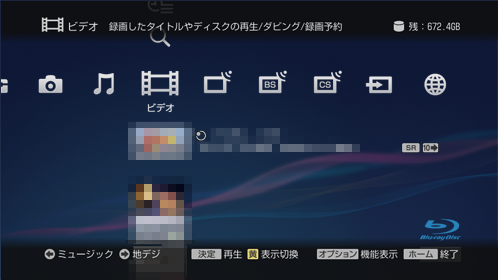
-
-
-
[設定/編集]>[部分削除]を選び、《決定》ボタンを押す。
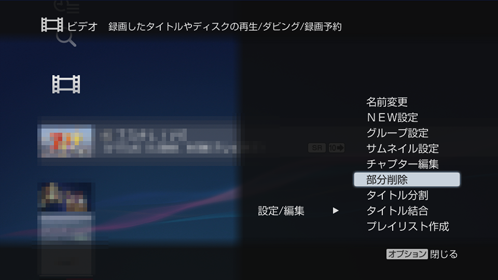
-
-
削除する部分を選ぶ。
削除を開始する場面が表示されたら、[開始点設定]を選び、《決定》ボタンを押します。
削除を終了する場面が表示されたら、[終了点設定]を選び、《決定》ボタンを押します。
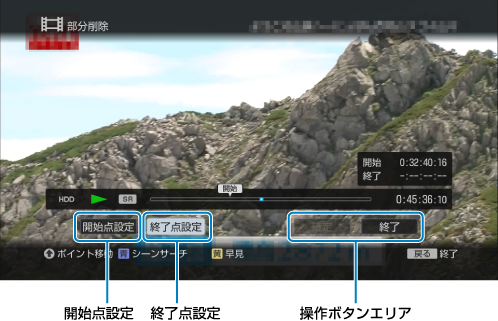
-
確定する。
-
操作ボタンエリアで[確定]>[はい]を選び、《決定》ボタンを押す。
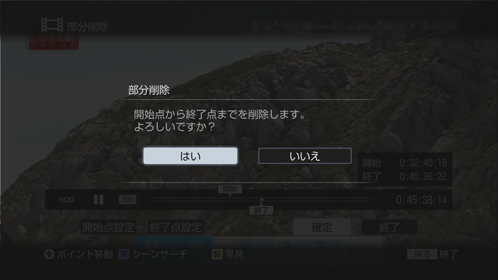
続けて他の場面を削除するときは、手順
 と
と をくり返します。
をくり返します。 -
-
画面を終了する。
-
操作ボタンエリアで[終了]を選び、《決定》ボタンを押す。

-
![]()
- 頻繁に編集を繰り返したタイトルは正しく再生できないことがあります。
- チャプター編集の削除や、部分削除で削除した場所の映像や音声が途切れることがあります。
- [部分削除]で場面を削除した場所にはチャプターマークが入り、前後の場面はそれぞれ別のチャプターになります。
- 削除設定した場面が少しずれて削除されることがあります。
- 削除した場所の映像や音声が途切れることがあります。

